FlightGear 비행 시뮬레이터를 무료로 다운로드하세요 [재밌게 즐기세요]
![FlightGear 비행 시뮬레이터를 무료로 다운로드하세요 [재밌게 즐기세요] FlightGear 비행 시뮬레이터를 무료로 다운로드하세요 [재밌게 즐기세요]](https://tips.webtech360.com/resources8/r252/image-7634-0829093738400.jpg)
누구나 가끔은 휴식이 필요합니다. 흥미로운 게임을 찾고 있다면 Flight Gear를 한번 플레이해 보세요. 무료 멀티 플랫폼 오픈소스 게임입니다.
일부 Logitech 게임 시리즈 마우스에는 사용자가 변경할 수 있는 RGB LED가 있습니다. 일반적으로 이러한 변경은 Microsoft Windows 내에서 이루어집니다. Logitech 회사는 Linux를 거의 지원하지 않거나 향후 플랫폼을 지원할 계획을 발표하지 않았기 때문입니다. 결과적으로 Logitech G 시리즈 마우스를 사용하는 Linux 팬은 Linux 내에서 LED 설정을 설정하기 위해 맞춤형 타사 소프트웨어에 의존해야 합니다.
이 가이드에서는 Linux 내에서 다양한 Logitech G 시리즈 마우스의 LED 설정을 사용자 지정하고 변경하는 방법에 대해 설명합니다. 그러나 이 방법은 소수의 마우스만 지원하며 결과는 다를 수 있습니다.
사용자가 Logitech G 시리즈 마우스의 LED 설정을 조작할 수 있도록 만들 수 있는 Linux용 사용자 생성 셸 스크립트가 여러 개 있습니다. 이 스크립트는 모두 매우 편리하지만 문제는 시장에서 사용 가능한 대부분의 Logitech G 시리즈 마우스가 아닌 단일 장치만 지원하는 경우가 많다는 것입니다.
Linux에서 사용자 지정 셸 스크립트 대신 Logitech G 마우스 소유자가 사용할 수 있는 훌륭한 도구는 사용자가 Logitech G 시리즈 마우스의 조명 색상과 조명 애니메이션 효과를 쉽게 조정할 수 있도록 하는 GUI 도구인 Piper입니다. Piper는 또한 사용자가 마우스 버튼 기능을 사용자화할 수 있도록 합니다!
Piper 애플리케이션은 많은 주류 Linux 배포판에 쉽게 설치할 수 있습니다. 사용하는 항목에서 작동하도록 하려면 키보드에서 Ctrl + Alt + T 또는 Ctrl + Shift + T 를 눌러 터미널 창을 엽니다 . 그런 다음 현재 사용 중인 운영 체제에 해당하는 명령줄 지침을 따릅니다.
Piper 앱은 기본 소프트웨어 소스를 통해 Linux 배포의 전체 호스트에서 사용할 수 있습니다. Ubuntu Linux 및 Debian에서는 이것이 사실이 아닙니다. 이유가 무엇이든, 이러한 배포판의 개발자는 배포판을 포함할 필요를 느끼지 않았습니다.
Ubuntu 공식 소프트웨어 소스 또는 Debian의 "Main" 저장소에서 Piper를 쉽게 사용할 수 없더라도 Flatpak을 통해 설치할 수 있습니다. 따라서 "Flatpak" 설치 지침으로 건너뛰면 곧 Piper가 실행될 것입니다!
Piper 애플리케이션은 "커뮤니티" 소프트웨어 저장소를 통해 Arch Linux에 설치할 수 있습니다. 이 리포지토리를 활성화하려면 아래 명령을 사용하여 Nano 텍스트 편집기에서 "pacman.conf"를 엽니다.
sudo nano -w /etc/pacman.conf
구성 파일을 아래로 스크롤하여 "커뮤니티"를 찾은 다음 앞에 있는 # 기호를 제거합니다. 바로 아래 줄에서 # 기호도 제거해야 합니다.
Nano에서 수행한 편집을 Ctrl + O로 저장하고 Ctrl + X로 종료 합니다. 그런 다음 다음을 사용하여 Arch Linux PC에 Piper 애플리케이션을 설치합니다.
sudo pacman - 싸이 파이퍼
Fedora 29 이후로 Piper는 주요 Fedora Linux 소프트웨어 저장소에 있었습니다. 시스템에 애플리케이션을 설치하려면 아래 의 Dnf 명령을 사용하십시오 .
sudo dnf 설치 파이퍼
OpenSUSE Leap 15.1 및 OpenSUSE Tumbleweed의 경우 Piper 애플리케이션은 "Oss all" 소프트웨어 저장소에 제공됩니다. 앱을 설치하려면 아래 Zypper 명령어를 사용하세요.
sudo zipper 설치 파이퍼
Piper는 Flatpak에서 사용할 수 있습니다. Ubuntu, Debian 또는 소프트웨어 소스에서 사용할 수 있는 앱이 없는 덜 알려진 Linux 배포판을 사용하는 경우에 매우 좋습니다. 설치하려면 시스템에서 Flatpak 런타임을 활성화하고 아래 명령을 입력하십시오.
flatpak 원격 추가 --if-not-exists flathub https://flathub.org/repo/flathub.flatpakrepo flatpak 설치 flathub org.freedesktop.Piper
Logitech G 시리즈 마우스가 Linux PC에 연결되어 있는지 확인합니다. 그런 다음 응용 프로그램 메뉴에서 "Piper"를 검색하여 Piper 응용 프로그램을 엽니다. 앱이 실행되고 나면 아래의 단계별 지침에 따라 LED 색상을 변경하는 방법을 알아보세요.
1단계: Piper 앱 창 내부에서 "LED" 섹션을 찾아 마우스로 선택합니다.
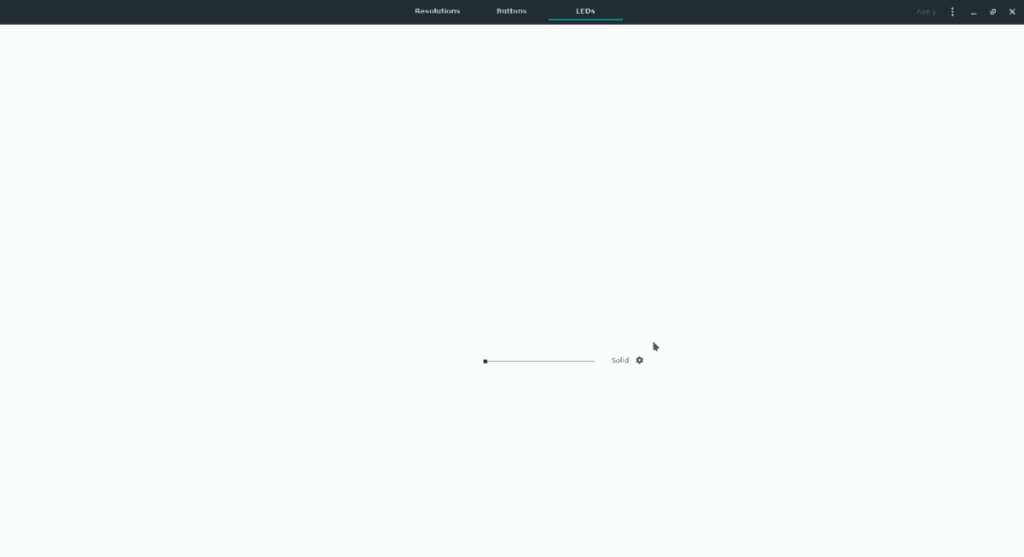
2단계: 변경할 수 있는 다양한 LED 옵션에 대한 마우스 다이어그램을 보고 옆에 있는 톱니바퀴 아이콘을 클릭합니다.
이 가이드에서는 Piper 애플리케이션에서 변경할 수 있는 LED가 하나만 있음을 유의하십시오. 당신은 다를 수 있습니다.
3단계: 색상 메뉴에는 4가지 메뉴가 있습니다. "단단함", "주기", "호흡" 및 "꺼짐". 필요에 가장 적합하다고 생각되는 모드를 클릭하십시오. 그런 다음 메뉴를 사용하여 가장 좋아하는 색상을 사용하도록 LED를 설정합니다.
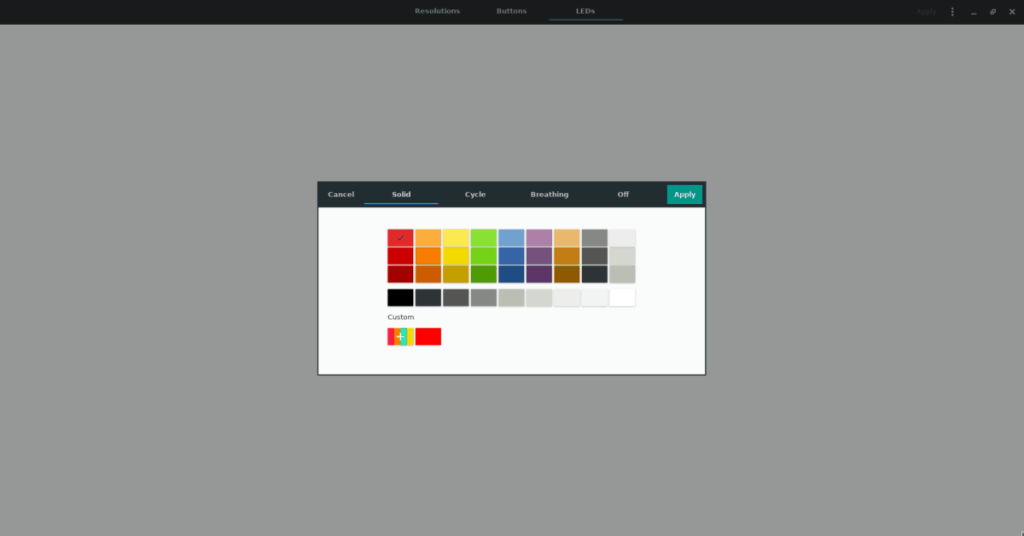
4단계: "적용" 버튼을 찾아 선택하여 Logitech G 시리즈 마우스의 LED 색상을 설정합니다.
더 이상 필요하지 않으므로 Piper 응용 프로그램을 닫습니다. 여기에서 Logitech G 시리즈 마우스의 LED 색상을 올바르게 설정해야 합니다. 그렇지 않은 경우 마우스를 뽑았다가 다시 꽂습니다.
누구나 가끔은 휴식이 필요합니다. 흥미로운 게임을 찾고 있다면 Flight Gear를 한번 플레이해 보세요. 무료 멀티 플랫폼 오픈소스 게임입니다.
MP3 Diags는 음악 오디오 컬렉션의 문제를 해결하는 최고의 도구입니다. MP3 파일에 태그를 지정하고, 누락된 앨범 커버 아트를 추가하고, VBR을 수정할 수 있습니다.
Google Wave와 마찬가지로 Google Voice는 전 세계적으로 큰 화제를 불러일으켰습니다. Google은 우리의 소통 방식을 바꾸는 것을 목표로 하고 있으며,
Flickr 사용자가 사진을 고화질로 다운로드할 수 있는 도구는 많지만, Flickr Favorites를 다운로드할 수 있는 방법이 있을까요? 최근에
샘플링이란 무엇입니까? 위키피디아에 따르면 "음반의 일부 또는 샘플을 가져와 악기나 기타 도구로 재사용하는 행위입니다.
Google 사이트는 사용자가 Google 서버에 웹사이트를 호스팅할 수 있도록 하는 Google의 서비스입니다. 하지만 한 가지 문제가 있습니다. 백업 기능이 내장되어 있지 않다는 것입니다.
Google Tasks는 캘린더, Wave, Voice 등과 같은 다른 Google 서비스만큼 인기가 없지만 여전히 널리 사용되고 있으며 사람들의 필수품입니다.
Ubuntu Live 및 DBAN 부팅 CD를 통해 하드 디스크 및 이동식 미디어를 안전하게 지우는 방법에 대한 이전 가이드에서 Windows 기반 디스크에 대해 설명했습니다.
Linux에서 Vivaldi 웹 브라우저를 일일 드라이버로 사용하십니까? 안전한 보관을 위해 브라우저 설정을 백업하는 방법을 알아보세요.
고정된 Gnome 데스크탑 세션을 수정하는 방법에 대한 가이드






![손실된 파티션 및 하드 디스크 데이터 복구 방법 [가이드] 손실된 파티션 및 하드 디스크 데이터 복구 방법 [가이드]](https://tips.webtech360.com/resources8/r252/image-1895-0829094700141.jpg)

